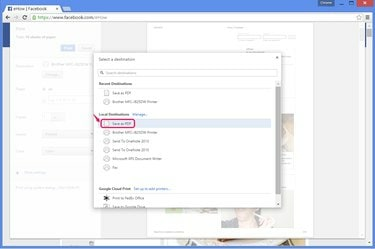
Chrome membuat pembuatan PDF jauh lebih mudah daripada browser lain.
Kredit Gambar: Gambar milik Google
Menyimpan salinan situs web yang akurat seringkali ternyata lebih sulit dari yang Anda harapkan. Di situs dengan format berat, banyak kolom dan gambar, seperti Facebook, browser Web Anda sudah terpasang Menyimpan opsi menciptakan hasil yang berantakan dan tidak akurat. Mengubah halaman Facebook menjadi PDF mempertahankan tampilan persisnya, tetapi hanya Chrome yang memiliki fitur bawaan ini, pada saat publikasi. Peramban lain memerlukan solusi yang lebih kompleks.
Menggunakan Chrome
Langkah 1

Buka halaman di Chrome.
Kredit Gambar: Gambar milik Google dan Facebook
Kunjungi halaman Facebook di Chrome 41 (atau versi apa pun setelah 2011). Untuk menyimpan halaman pribadi, login terlebih dahulu.
Video Hari Ini
Langkah 2

Buka layar Cetak.
Kredit Gambar: Gambar milik Google dan Facebook
tekan Ctrl-P atau pilih Mencetak dari menu Chrome untuk membuka kotak dialog Cetak. Klik Mengubah di bawah pilihan printer saat ini.
Langkah 3

Pilih opsi PDF.
Kredit Gambar: Gambar milik Google
Pilih Simpan sebagai PDF dari daftar pencetak Tujuan Lokal.
Langkah 4
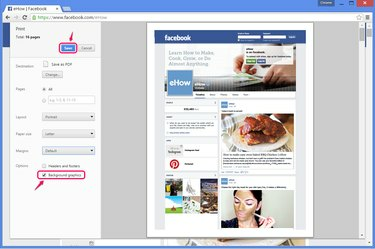
Aktifkan grafik latar belakang dan simpan.
Kredit Gambar: Gambar milik Google dan Facebook
Menyalakan Grafik Latar Belakang untuk menyertakan spanduk atas halaman Facebook. Pengaturan ini juga mempertahankan beberapa gambar lain yang hilang, termasuk gambar mini video dan iklan Facebook. Atur opsi lain yang ingin Anda sesuaikan bagaimana PDF keluar, lalu tekan Menyimpan.
Menggunakan Konverter Web
Langkah 1
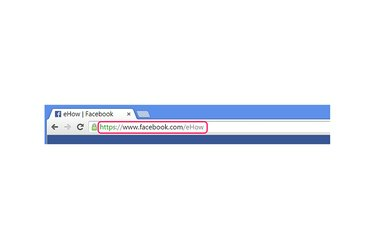
Salin alamatnya.
Kredit Gambar: Gambar milik Google
Salin alamat lengkap halaman Facebook yang ingin Anda simpan -- kunjungi halaman di browser apa pun, pilih alamatnya dan tekan Ctrl-C.
Metode ini tidak berfungsi dengan halaman yang hanya dapat Anda lihat saat masuk.
Langkah 2
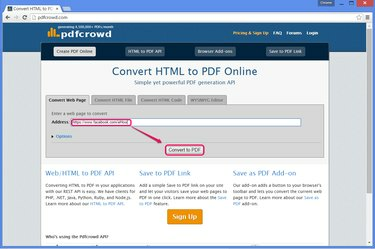
Konversikan situs ke PDF.
Kredit Gambar: Gambar milik Google dan PDFcrowd
Kunjungi situs web konversi PDF, seperti Pdfcrowd ditampilkan di sini. Banyak situs serupa menawarkan layanan ini, termasuk Web2PDF, PDFmyURL dan Situs web ke PDF, tetapi beberapa situs mengalami masalah dalam menghasilkan salinan halaman Facebook yang akurat. Dari opsi ini, Pdfcrowd bekerja paling baik untuk Facebook secara khusus.
Tempelkan alamat Facebook ke dalam kotak di situs dengan menekan Ctrl-V, lalu klik Konversikan ke PDF.
Langkah 3
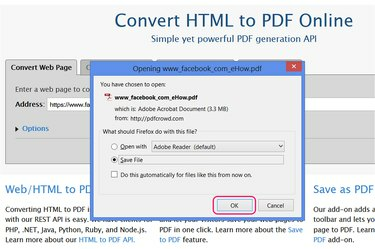
Simpan file.
Kredit Gambar: Gambar milik PDFcrowd
Pilih untuk menyimpan PDF setelah konversi selesai, karena Anda akan menyimpan unduhan lain di browser Anda. Beberapa browser dan konfigurasi browser secara otomatis menyimpan file ke folder Unduhan Anda tanpa diminta.
Menggunakan Ekstensi Firefox
Langkah 1
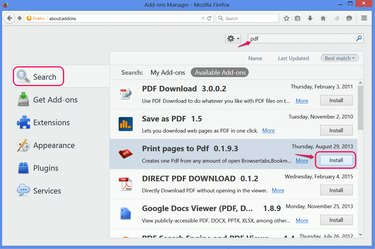
Instal ekstensi PDF.
Kredit Gambar: Gambar milik Mozilla
Buka halaman add-on (Ctrl-Shift-A) di Firefox 29 atau lebih tinggi, dan cari PDF untuk menemukan ekstensi yang membuat salinan PDF situs web, seperti Cetak halaman ke Pdf, dibahas di sini. Sebagian besar ekstensi lain hanya bertindak sebagai pintasan ke konverter PDF berbasis Web, seperti: Simpan sebagai PDF, yang menggunakan Pdfcrowd.
Klik Install dengan ekstensi untuk menambahkannya ke Firefox, dan restart browser jika diminta.
Langkah 2

Tetapkan opsi ekstensi.
Kredit Gambar: Gambar milik Mozilla
Buka Pilihan untuk Cetak halaman ke Pdf untuk mengubah cara menyimpan PDF. Dalam versi 0.1.x, Anda perlu memeriksa Tampilkan Dialog 'Simpan Sebagai' (dan secara opsional hapus centang Buka PDF) untuk menyimpan PDF yang sudah selesai daripada membukanya sekali.
Langkah 3

Simpan halaman.
Kredit Gambar: Gambar milik Mozilla dan Facebook
Kunjungi halaman di Facebook setelah masuk, jika perlu. Klik kanan pada halaman, pilih Cetak Halaman ke PDF dan klik Cetak Tab Aktif untuk mengonversi dan menyimpan halaman.
Tip
Untuk menyimpan semua halaman dan data pribadi Anda di Facebook, buka pengaturan Facebook dan klik "Unduh Salinan Data Facebook Anda". Facebook mengirim data sebagai file HTML, bukan file PDF, tetapi Anda dapat membuka file HTML di browser Anda dan kemudian menggunakan metode ekstensi Chrome atau Firefox untuk konversi.
Peringatan
Jika Anda menyimpan halaman Facebook saat masuk ke Facebook, halaman yang disimpan mungkin menyertakan beberapa informasi pribadi Anda, seperti nama Anda di bilah header atau tautan ke halaman teman Anda.



